Mac에서 사용할 수 있는 최고의 음성 녹음기 10가지(macOS 15 포함)
Mac은 사용 편의성, 안정성 및 전반적인 성능으로 인해 오디오 및 비디오 전문가에게 가장 인기 있는 플랫폼입니다. 그러나 Mac에 QuickTime Player에 음성 녹음 소프트웨어가 내장되어 있음에도 불구하고 팟캐스트나 음악 제작과 같은 고급 녹음은 불가능합니다. 또한 시스템 사운드를 녹음할 수 없습니다. 즉, 더 나은 결과를 제공하려면 Mac용 최고의 음성 녹음기가 필요합니다. 따라서 강력한 Mac 운영 체제와 최고의 음성 녹음 소프트웨어와 함께 모든 요구 사항을 충족하십시오. 더 이상 고민하지 않고 Mac용 뛰어난 음성 녹음기 앱을 살펴보십시오.
가이드 목록
1부: 모든 소리를 고품질로 녹음할 수 있는 최고의 Mac용 음성 녹음기 파트 2: 알아야 할 Mac용 최고의 보이스 레코더 9가지 파트 3: Mac용 음성 녹음기에 대한 FAQ1부: 모든 소리를 고품질로 녹음할 수 있는 최고의 Mac용 음성 녹음기
먼저, 시간을 들여 가장 유능하고 강력한 Mac용 음성 녹음기를 살펴보십시오. AnyRec Screen Recorder Mac에서 고품질의 오디오를 녹음할 수 있습니다. 이 앱의 더 흥미로운 점은 마이크와 시스템 사운드를 모두 녹음할 수 있다는 것입니다. 또한 노이즈 캔슬링 및 음성 향상과 같은 독특한 기능이 있습니다. 무엇을 기다리고 있습니까? 이 강력한 앱을 다운로드하고 Mac에서 지연 및 품질 손실 없이 녹음을 경험하십시오!

Mac에서 내부 및 외부 오디오를 동시에 또는 별도로 녹음합니다.
약한 오디오를 증폭하고 오디오 노이즈를 제거하며 오디오 에코를 중지합니다.
모든 플랫폼에서 오디오를 녹음한 다음 MP3, AAC, M4A 등으로 내보냅니다.
몇 시간 동안 오디오를 녹음하려면 예약된 작업을 만드십시오.
필요에 따라 Mac 음성 녹음을 모든 형식이나 플랫폼으로 저장하거나 공유할 수 있습니다.
안전한 다운로드
안전한 다운로드
따라야 할 단계:
1 단계.AnyRec 스크린 레코더가 실행되면 이제 "오디오 레코더" 버튼을 클릭하여 Mac에서 음성 녹음.

2 단계."시스템 사운드" 버튼과 "마이크" 버튼으로 Mac 오디오 녹음을 관리하세요. 여기서 원하는 오디오 채널을 선택할 수 있습니다. 당신이 원한다면 Mac에서 내부 오디오 녹음, 시스템 사운드 버튼을 클릭해야 합니다. 반면, 음성 해설을 녹음하려면 "마이크" 버튼을 클릭해야 합니다. 그리고 영상 통화를 녹음하려면 두 버튼을 모두 켜세요.

3단계.시스템 사운드와 마이크의 레벨을 변경하고 조정하려면 "사운드" 탭으로 이동하세요. 최고의 오디오 품질을 녹음하려면 "마이크 소음 제거" 및 "마이크 향상" 옵션을 선택하세요. "사운드 체크 시작" 버튼을 사용하면 최대 20초 동안 사운드 효과를 테스트할 수도 있습니다.

4단계.Mac에서 오디오 파일 녹음을 시작하려면 "REC" 버튼을 클릭하세요. 물론 시술 중에 언제든지 오디오 볼륨을 수정할 수 있습니다.

5단계.음성 녹음을 미리 보려면 "중지" 버튼을 클릭한 후 "저장" 버튼을 클릭하여 컴퓨터에 저장하세요. 클립 도구를 활용하여 오디오 녹음을 미리 보는 동안 원하지 않는 부분을 제거할 수도 있습니다.

자세한 단계를 학습한 후 다음을 수행할 수 있습니다. Mac에서 내부 및 외부 사운드 녹음 용이하게.
안전한 다운로드
안전한 다운로드
파트 2: 알아야 할 Mac용 최고의 보이스 레코더 9가지
위에서 언급한 가장 뛰어난 음성 녹음기 외에도 이 게시물은 Mac에서 잘 실행될 음성 녹음기 앱을 선별했습니다. 목록을 살펴보고 필요에 맞는 것을 선택할 수 있습니다.
상위 1: Macsome 오디오 레코더
그러나 맥섬 오디오 레코더 Mac에서 음성 녹음을 위한 전문 도구가 부족하지만 앱 및 내부 마이크와 같은 다양한 소스의 사운드를 녹음하기 위한 확실한 대안입니다.
- 장점
- 간단한 사용자 인터페이스를 만듭니다.
- 개별 앱, 마이크 및 하드웨어를 모두 사용하여 녹음할 수 있습니다.
- 단점
- 품질 향상이 없습니다.
- 음성 오버레이와 같은 일부 기능이 누락되었습니다.
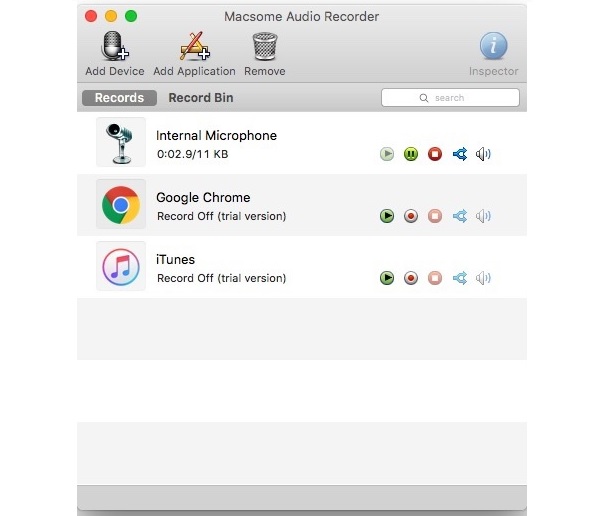
상위 2: 오디오 오디오
Mac을 위한 또 다른 올인원 음성 녹음 프로그램은 Ocenaudio입니다. 다양한 소스의 음성과 사운드를 녹음할 수 있습니다. 그런 다음 동일한 앱 내에서 모두 편집할 수 있습니다. 또한 대부분의 Mac 시스템에서 완전히 무료로 다운로드하여 사용할 수 있습니다.
- 장점
- 효과는 녹음의 특정 클립에 적용할 수 있습니다.
- 오디오 효과를 사용하기 전에 실시간으로 들어보세요.
- 단점
- 그것은 거대하고 많은 공간을 차지합니다.
- 짧은 시간에 배워야 할 요소가 너무 많습니다.

상위 3: 오디오 하이재킹
MacBook Air 및 동급 버전의 경우 Audio Hijack은 Mac용으로 좋은 오디오 녹음기입니다. 컴퓨터에 있는 앱의 소리뿐만 아니라 마이크의 모든 음성을 수집할 수 있습니다. 15일 무료 평가판과 다양한 라이선스를 제공합니다.
- 장점
- 다양한 오디오 효과와 필터를 제공합니다.
- 고급 옵션을 사용할 수 있습니다.
- 단점
- 내보내기 형식의 수는 제한되어 있습니다.
- 초보자는 짧은 시간에 모든 측면을 마스터할 수 없습니다.
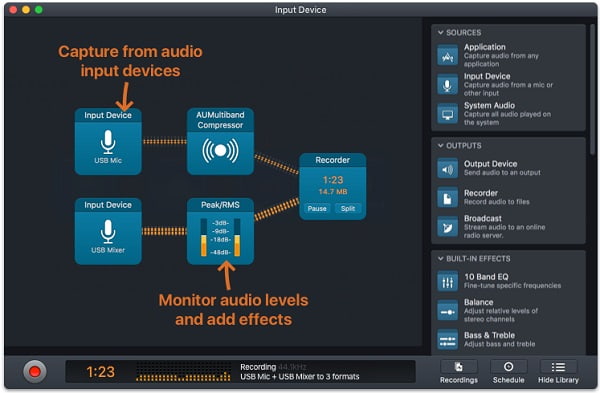
탑 4: 대담함
Audacity는 무료 오픈 소스인 Mac 오디오 녹음 프로그램입니다. 또한 여기에서 볼 수 있듯이 제어 범위가 더 넓습니다. 그러나 Mac용 Audacity의 가장 좋은 점은 다양한 편집 기능이 포함되어 있다는 것입니다. Audacity는 사실 디지털 오디오 편집기가 첫 번째이고 녹음기가 두 번째입니다.
- 장점
- 다양한 오디오 녹음 및 편집 옵션을 사용할 수 있습니다.
- 전문가를 위한 녹음 및 편집 도구.
- 단점
- Audacity의 사용자 인터페이스는 사용자 친화적이지 않습니다.
- 익숙해지려면 시간이 좀 걸립니다.
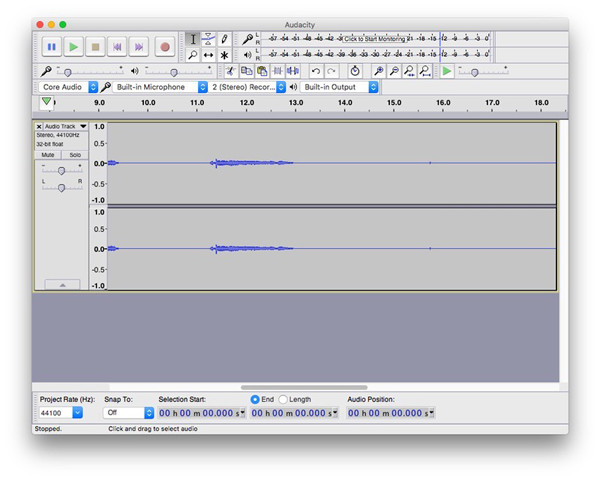
상위 5: 단순 녹음기
Simple Recorder는 Mac에서 오디오를 녹음하기 위한 사용하기 쉬운 녹음 응용 프로그램이기도 합니다. 그것은 많은 종소리와 휘파람을 가지고 있지 않지만 일을합니다. Simple Recorder는 메뉴 표시줄에 있으며 단 두 번의 클릭으로 오디오 녹음을 시작할 수 있습니다. 짧은 메모와 메모가 필요할 때 강의 녹음, 이것이 최선의 선택입니다.
- 장점
- 간단하고 빠르게 사용할 수 있습니다.
- 다양한 소스와 기본 사용자 정의에 대한 지원을 제공합니다.
- 아이콘 메뉴에서 직접 모든 작업을 제어할 수 있습니다.
- 단점
- 기본 편집 옵션을 사용할 수 없습니다.
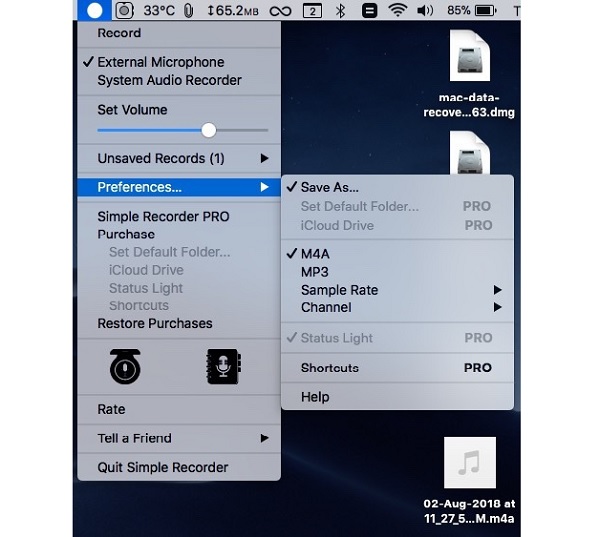
탑 6: 피에조
이 Mac용 음성 녹음 프로그램은 많은 Mac 사용자가 팟캐스트를 녹음하는 데 사용합니다. 물론 내장 또는 외부 마이크를 사용하여 음성을 녹음하는 것도 가능합니다. 또한 누구나 빠르게 마스터할 수 있습니다.
- 장점
- 고품질 사전 설정을 제공합니다.
- Podcast, Skype, FaceTime 및 기타 서비스를 모두 사용할 수 있습니다.
- 단점
- 비트 전송률과 같은 사용 가능한 사용자 지정 옵션이 없습니다.
- 가격에 비해 너무 심플합니다.
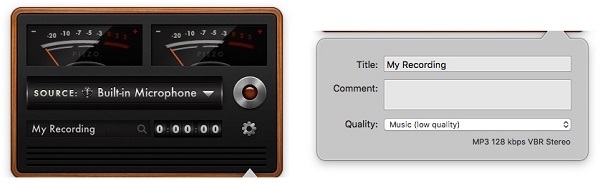
탑 7: 개러지밴드
Mac을 작은 녹음 스튜디오로 바꿔주는 또 다른 인기 있는 음악 녹음기 및 편집기는 Garageband입니다. 세션 드러머, 기타 및 보컬 사전 설정 및 기타 악기를 포함하는 전체 음악 라이브러리가 있습니다. 사용자는 이를 사용하여 원본 사운드를 녹음, 편집 및 동료와 공유할 수 있습니다. 에 대해 자세히 알아보기 Garageband에서 오디오 녹음 여기.
- 장점
- 사용법은 간단합니다.
- 오디오 효과는 훌륭합니다.
- MP3, FLAC 및 AAC 형식으로 녹음.
- 단점
- 이것은 무료 도구가 아닙니다($49).

추가 읽기
상위 8: Filmage 스크린 레코더
Mac 및 iOS 장치의 경우 Filmage Screen Recorder는 인기 있는 비디오 및 오디오 레코더 및 편집 앱. 마이크 또는 기타 사운드 입력 장치를 사용하여 이 소프트웨어는 시스템의 오디오와 외부 오디오를 캡처할 수 있습니다.
- 장점
- 1080p/4K 해상도 HD 비디오 화면 녹화를 활성화합니다.
- 여러 편집 기능이 있습니다.
- 단점
- 무료 플랜에는 시간 제한이 있습니다.
- macOS에서만 사용할 수 있습니다.
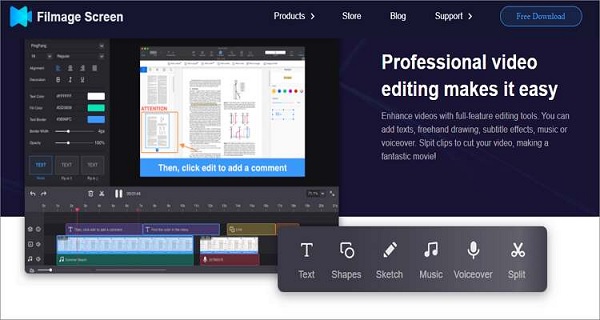
상위 9: eXtra 보이스 레코더
eXtra Voice Recorder는 음성 녹음기이자 Mac용 오디오 파일 관리자입니다. 이 프로그램은 Mac App Store에서 직접 다운로드할 수 있습니다. 또한 영어, 독일어, 프랑스어 등 다양한 언어로 액세스할 수 있습니다.
- 장점
- 녹음은 메모와 설명으로 주석을 달 수 있습니다.
- 책갈피를 사용하여 중요한 클립을 추적하세요.
- 단점
- 기본 편집 도구가 제공되지 않습니다.
- 사용 가능한 고급 옵션이 없습니다.
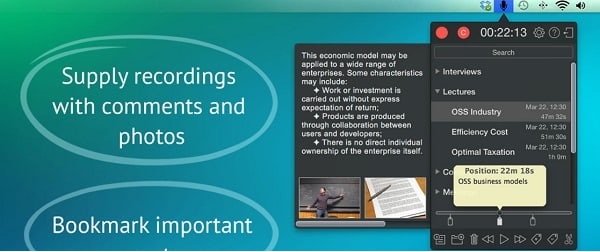
당신은 얻을 수 있습니다 iPhone 및 Android용 최고의 음성 녹음 앱 2025년에.
파트 3: Mac용 음성 녹음기에 대한 FAQ
-
1. Mac에서 음성을 녹음할 수 있는 시간에 제한이 있습니까?
시간 제한은 없으나 기록할 수 있는 데이터의 양은 기기의 내부 저장 용량에 따라 제한됩니다.
-
2. 배경 소음 없이 어떻게 녹음할 수 있습니까?
그거 알아? 의 도움으로 가능합니다. AnyRec Screen Recorder. 이 앱에는 소음 제거 및 음성 향상과 같은 독특한 기능이 있어 배경 소음 없이 Mac에서 음성을 녹음할 수 있습니다.
-
3. 녹음된 오디오 파일은 어디에서 볼 수 있습니까?
녹음된 모든 오디오 파일은 자동으로 파인더 당신의 맥의. 그러나 저장할 위치를 선택할 수 있습니다.
결론
위에 언급된 것은 초보자와 전문가 모두를 위한 2025년 Mac용 뛰어난 음성 녹음기 10가지입니다. 그러나 고품질 사운드와 소음 제거로 오디오를 녹음하려는 경우 가장 적합한 도구는 다음과 같습니다. AnyRec Screen Recorder. 이 음성 녹음기를 Mac에서 무료로 다운로드하여 쉽고 고품질로 녹음할 수 있습니다.
안전한 다운로드
안전한 다운로드
 오디오로 Mac에서 비디오를 녹화하는 방법
오디오로 Mac에서 비디오를 녹화하는 방법